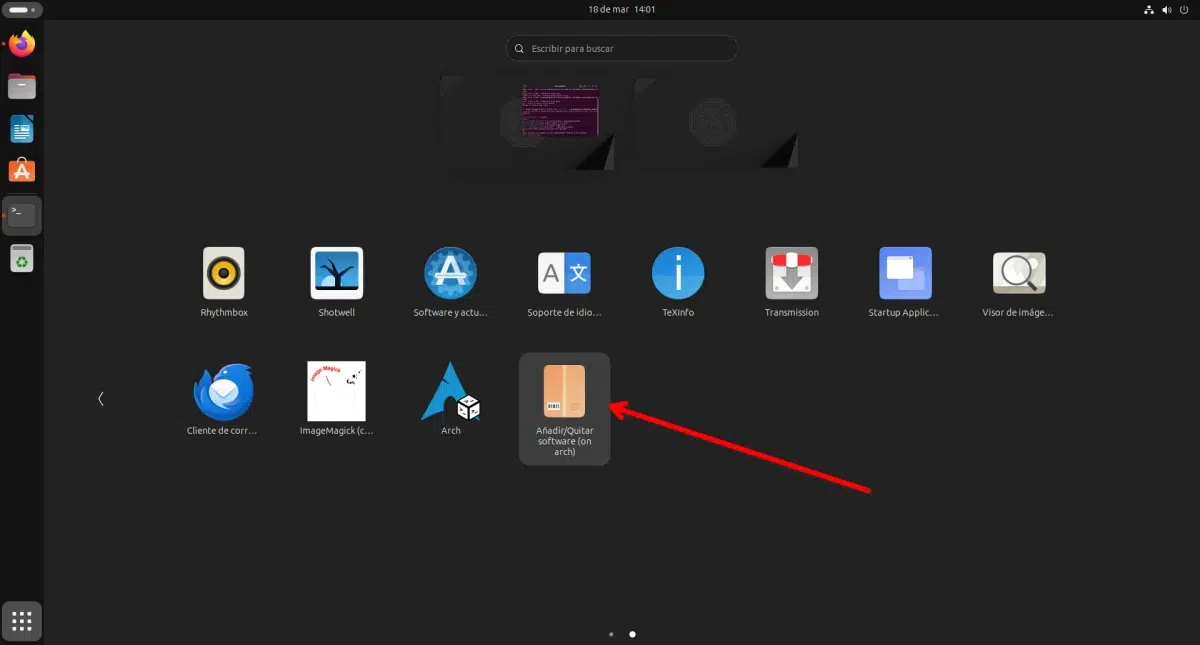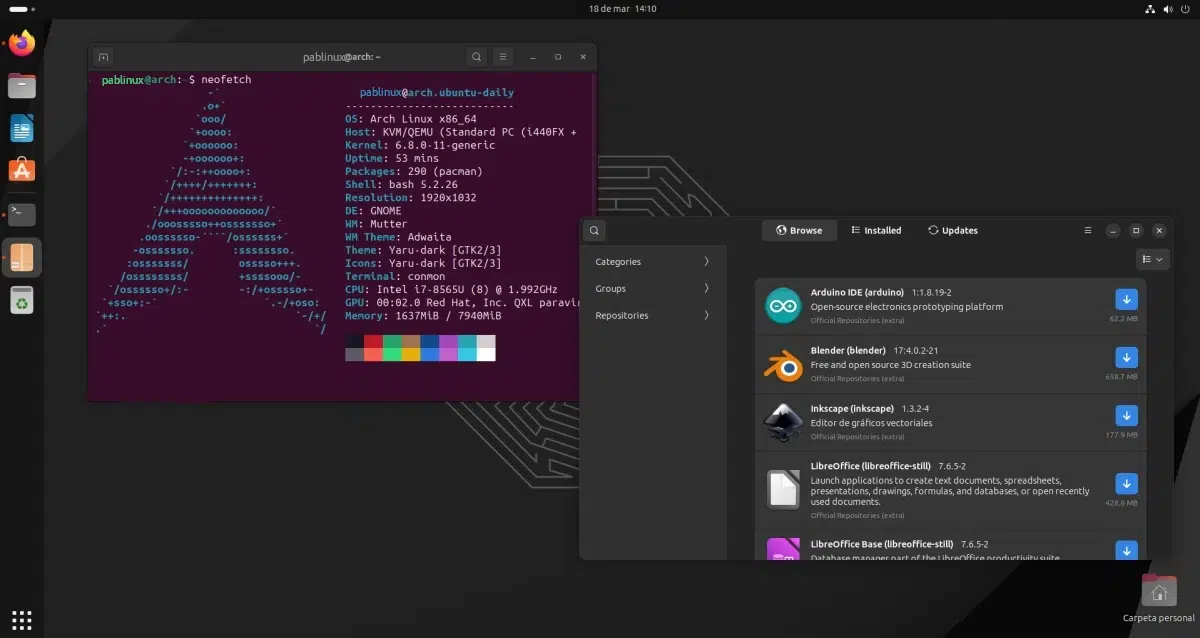
Arch Linux kan koste litt å installere og konfigurere, men det er et av favorittalternativene for de som vet alt de trenger og ønsker å ha arbeidsmiljøet slik de liker det. Den har muligheten til å installere AUR-programvare, som står for Arch User Repository, og i den finner vi praktisk talt alle programmer som finnes på Linux. Det er en av de beste påstandene, og distroer som ikke er fra Arch, ser på det med en viss misunnelse. Heldigvis finnes det Distroboks, som ser ut som et Linux-undersystem for Linux, og sparer avstanden.
For noen dager siden snakket vi med deg om hva det er og hvordan du bruker det, og i dag skal vi publisere denne opplæringen til lag et Arch Linux-bilde og konfigurer det for å få tilgang til AUR. Det vil ikke alltid være nødvendig, men det kan komme godt med. Og siden vi i Linux er brukerne som har makten til å bestemme hva de skal gjøre og ikke, skal vi forklare hvordan vi oppnår det, og hver enkelt skal gjøre det de synes er passende.
Før vi begynner: Hva er AUR?
Som vi allerede har forklart, er AUR forkortelsen for Arch User Repository, og er et depot hvis programvare vedlikeholdes av fellesskapet. Arch Linux, som de fleste Linux-distribusjoner jeg kjenner, har sine offisielle depoter der vi finner programvare som Distrobox, VLC, GIMP eller LibreOffice i versjoner fortsatt y fersk, men der finner vi ikke Spottube til tross for åpen kildekode. Den samme Spotube-utvikleren laster opp programvaren sin til AUR som slutter på -bin, noe som betyr at den allerede er kompilert. Vi kan også finne en del eldre programvare i AUR som vi kanskje må gjøre noe spesifikt, for eksempel noe som avhenger av Python 2.
Når en fellesskapsbruker synes det er praktisk, laster de opp programvaren til AUR, og alle med noe Arch-basert kan installere det. Det kan gjøres manuelt eller ved hjelp av en veiviser, som f.eks Jippi, den vi skal bruke her for å installere Bauh og Pamac.
Det anbefales ikke å bli begeistret og bruke AUR uten å gi mening.. Hovedårsaken er at det som finnes er vanligvis programvare som noen fra samfunnet tar og laster opp, det vil si at den ikke er lastet opp av et prosjekt selv. Dessuten er mye av det ukompilert, og når du installerer noe som må kompileres, tar det lengre tid. Hvis vi har mye AUR, kan noen oppdateringer ta lengre tid enn forventet.
Men vanligvis, Det er et sikkert depot, og uten det ville det være vanskeligere å installere programmer som Visual Studio Code eller Google Chrome på Arch-baserte systemer.
Opprette Arch Linux-bildet med Distrobox
- Det første vi skal gjøre er å installere distrobox på Linux-distribusjonen vår. I denne artikkelen Vi forklarer hvordan du gjør det, men i utgangspunktet skrives det i terminalen
sudoetterfulgt av pakkebehandleren for distribusjonen vår, deretter kommandoen for å installere – likeinstall- og sådistrobox. Det kan også vises i operativsystemets programvarebutikk. For spesielle tilfeller, i denne linken Den forklarer hvordan du gjør det med curl og wget. - Med Distrobox allerede installert, lager vi bildet med denne kommandoen, der "arch" er navnet vi vil gi til boksen (det kan være en hvilken som helst annen) og det som ligger bak -i er Arch Linux-bildet. Hvis det ikke fungerer, denne lenken fra den offisielle dokumentasjonen setter navnene på de kompatible bildene:
distrobox create -n arch -i quay.io/toolbx/arch-toolbox:latest
- Når du er ferdig, vil den gi oss kommandoen om å gå inn for å gå inn i det opprettede bildet. I vårt tilfelle vil det være det
distrobox enter arch, som er navnet vi ga den i forrige trinn. - Når vi har skrevet inn, vil vi vente en tid som vil avhenge av bildet og kraften til utstyret vårt. Første gang må du installere grunnpakkene. Når du er ferdig, i teksten vi vil se vårt_brukernavn@bildenavn, som vi forklarte i lenken i trinn 1.
- Som et valgfritt trinn kan vi installere ventende oppdateringer med
sudo pacman -Syu. - Nå må vi aktivere støtte for å installere det AUR skal administrere. Det vil ta veldig kort tid, og i mitt tilfelle var de allerede installert, men å installere dem på nytt vil ikke skade. Vi skriver følgende:
sudo pacman -S base -devel git
Installerer Yay
- Deretter kloner vi yay-depotet, det vil også gjøre det raskt:
git-klone https://aur.archlinux.org/yay.git
- Vi kommer inn i katalogen din med
cd yay. - Nå skriver vi følgende og venter på at prosessen er ferdig:
makepkg -ja
- Du kan nå begynne å bruke yay og installere AUR-programvare, så prosessen ville bli fullført hvis det var det du var ute etter.
Installere butikk med grafisk grensesnitt for å installere Arch-programvare
Men vi skal fortsette å installere et grafisk verktøy, nærmere bestemt Manjaros Pamac. I terminalen, etter å ha skrevet cd .. For å gå tilbake, skriver vi:
yay -S pamac-aur
I meldingene der du spør oss om vi skal utføre installasjonen, er alt ja. I diffstat-meldingene kan vi sette "n", ingen, og i eliminere avhengigheter med "s". Vi vil starte Pamac ved å sette inn terminalen pamac-manager.
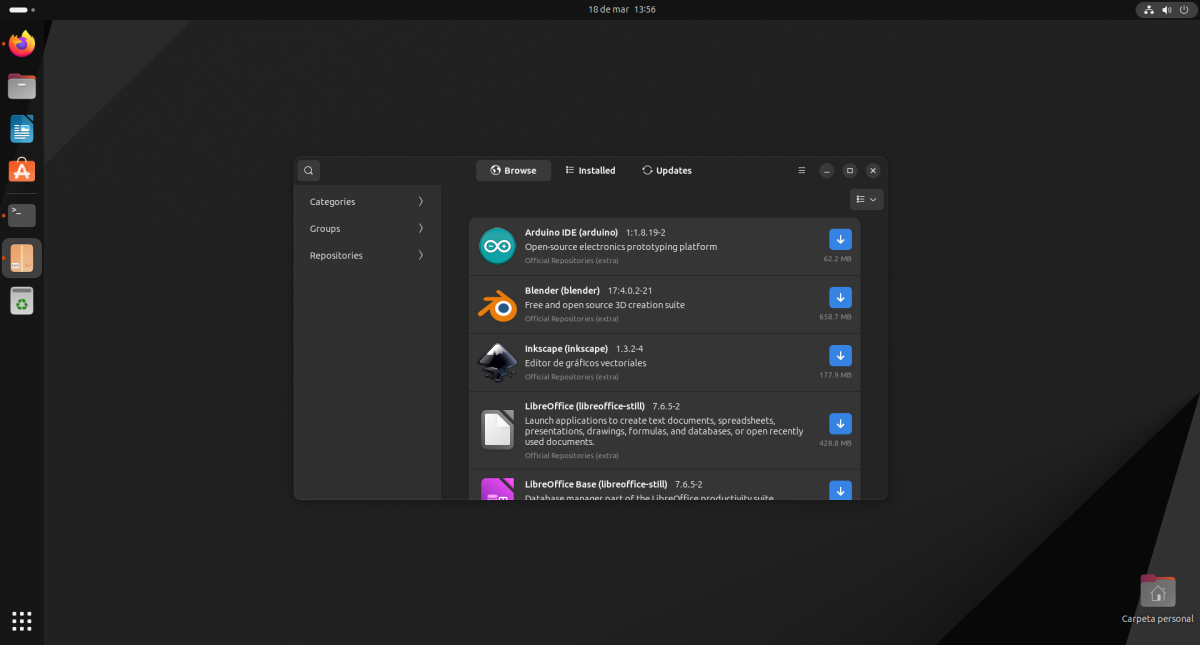
Som vi allerede har forklart i artikkelen om hvordan du installerer og bruker Distrobox, kan vi eksportere Pamac slik at den vises i appskuffen til distribusjonen vår ved å skrive:
distrobox-eksport --app pamac-manager
Hvis du ser, vises det som Legg til/Fjern programvare, men i parentes står det "on arch", som betyr at den er installert i Distrobox-bildet/beholderen med navnet "arch", som er den vi har laget for denne guiden .
Et annet alternativ er å gjøre alt dette med Bauh (yay -S bauh), som også lar deg administrere AUR-programvare.
Hva har vi gjort med Distrobox?
Det vi har gjort med alt dette er laget et undersystem – jeg liker å si det sånn – av Arch Linux i Ubuntu, vi har installert yay og fra det Pamac, det grafiske verktøyet for å installere programvare i Manjaro, Arch base. la butikken til skuffen med Ubuntu-applikasjoner. Og likevel, nå har vi tilgang til AUR fra Ubuntu gjennom yay, og med Pamac eller Bauh kan vi installere programvare fra de offisielle Arch- og AUR-lagrene.
Dette er mulig i enhver annen distribusjon, så AUR er tilgjengelig i alle.